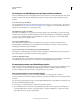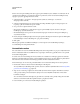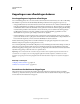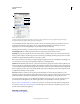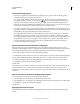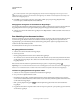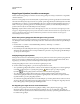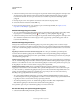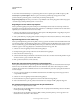Operation Manual
417
INDESIGN GEBRUIKEN
Grafisch
Laatst bijgewerkt 20/5/2011
U kunt ook de weergave-instellingen die zijn toegepast op afzonderlijke objecten, bekijken of overschrijven. Als de
optie Weergave-instellingen op objectniveau behouden is geselecteerd, worden de eventuele instellingen die zijn
toegepast op objecten opgeslagen met het document.
1 Selecteer Bewerken > Voorkeuren > Weergaveprestaties (Windows) of InDesign > Voorkeuren >
Weergaveprestaties (Mac OS).
2 Selecteer bij Standaardweergave de optie Normaal, Snel of Hoge kwaliteit. De gekozen weergaveoptie is van
toepassing op alle documenten die u opent of maakt.
3 Ga op een van de volgende manieren te werk:
• Om weergave-instellingen op te slaan die zijn toegepast op afzonderlijke objecten, selecteert u Weergave-
instellingen op objectniveau behouden.
• Om alle afbeeldingen weer te geven met de standaard weergaveoptie deselecteert u Weergave-instellingen op
objectniveau behouden.
4 Kies bij Weergave-instellingen aanpassen de weergaveoptie die u wilt aanpassen en stel vervolgens de schuifregelaar
Rasterafbeeldingen of Vectorafbeeldingen in op de gewenste instelling.
5 Klik op OK.
Elke weergaveoptie heeft verschillende instellingen voor het weergeven van rasterafbeeldingen (bitmaps),
vectorafbeeldingen en transparantie-effecten.
Contactbladen maken
Een contactblad is een raster met miniatuurafbeeldingen dat vaak wordt gebruikt voor pre-press-analysedoeleinden.
U kunt contactbladen maken in verschillende Adobe-toepassingen. In Photoshop gebruikt u hiervoor de opdracht
Contactblad of Figuurpakket.
In oudere versies van Adobe Bridge (CS2 en CS3) maakt u een contactblad voor InDesign-pagina's met de functie
InDesign-contactblad maken. Deze functie is niet beschikbaar in latere versies van Adobe Bridge. In plaats daarvan
kunt u de Adobe-uitvoermodule in Adobe Bridge gebruiken om PDF-contactbladen te maken.
U kunt in InDesign ook een eenvoudig contactblad maken door meerdere afbeeldingen in een raster te plaatsen.
1 Kies Bestand > Plaatsen, selecteer meerdere afbeeldingen en kies Openen.
Als u bijschriften bij de afbeeldingen wilt opnemen, selecteert u Statische bijschriften maken. Zie “Een bijschrift
genereren van een afbeelding” op pagina 255.
2 Sleep de cursor en druk op de pijltoetsen om het aantal rijen en kolommen te bepalen. Gebruik de toetsen Pijl-
omhoog en Pijl-omlaag om het aantal rijen te wijzigen en de toetsen Pijl-links en Pijl-rechts om het aantal
kolommen te wijzigen.
Als u de ruimte tussen frames wilt aanpassen, gebruikt u de toetsen Pijl-omhoog en Pijl-omlaag of houdt u Ctrl
(Windows) of Command (Mac OS) ingedrukt terwijl u op de pijltoetsen drukt.
3 Laat de muisknop los om het raster met afbeeldingen te plaatsen.